Avira Rescue System
Live-Systems zur Suche nach Schädlingen starten und ausführenSprachwahl
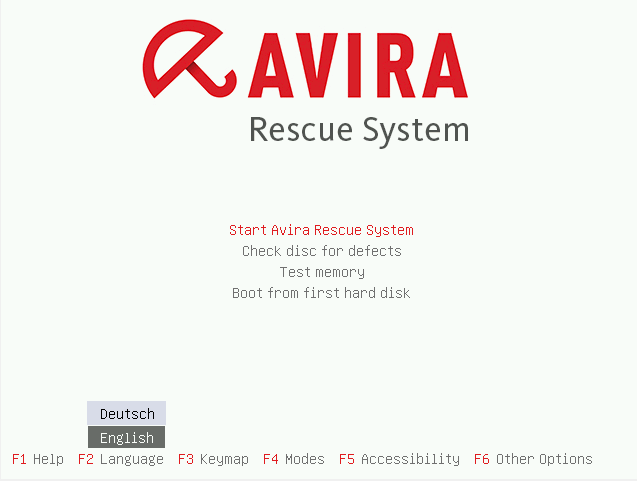
Bevor das Avira Rescue System startet, musst Du die Sprache auswählen, in der Du das Rescue System nutzen willst. Deutsch und Englisch stehen zur Auswahl.
Systemstart
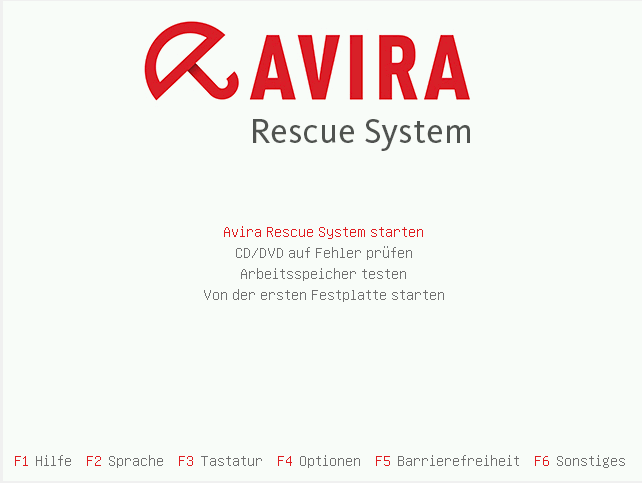
Durch Auswahl des Menüpunkts Avira Rescue System starten lädt der Rechner das Rescue System.
Bei einem vermuteten Defekt des Arbeitsspeichers kann man diesen mit dem dritten Menüpunkt prüfen.
Lizenzvereinbarung
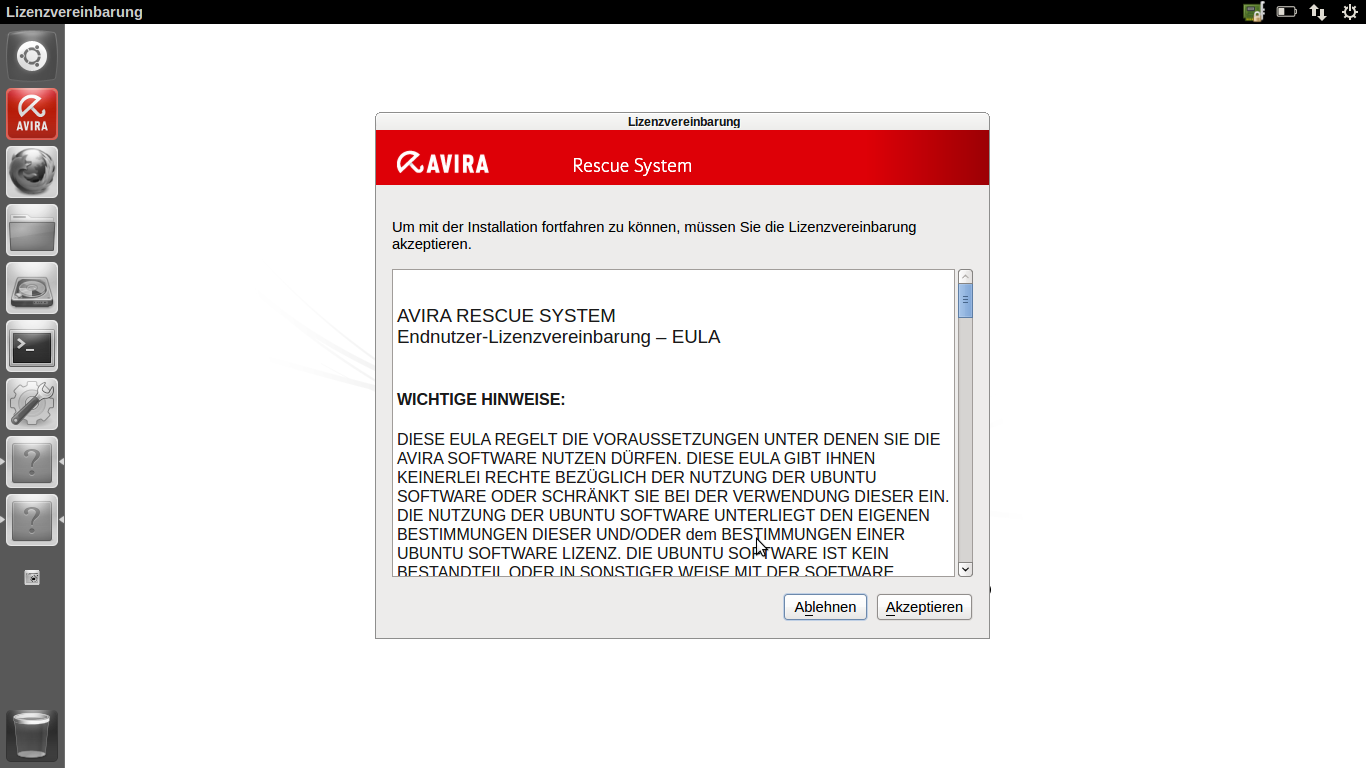
Akzeptiere die Lizenzbedingungen, um Avira Rescue System zu nutzen.
Netzwerkverbindung
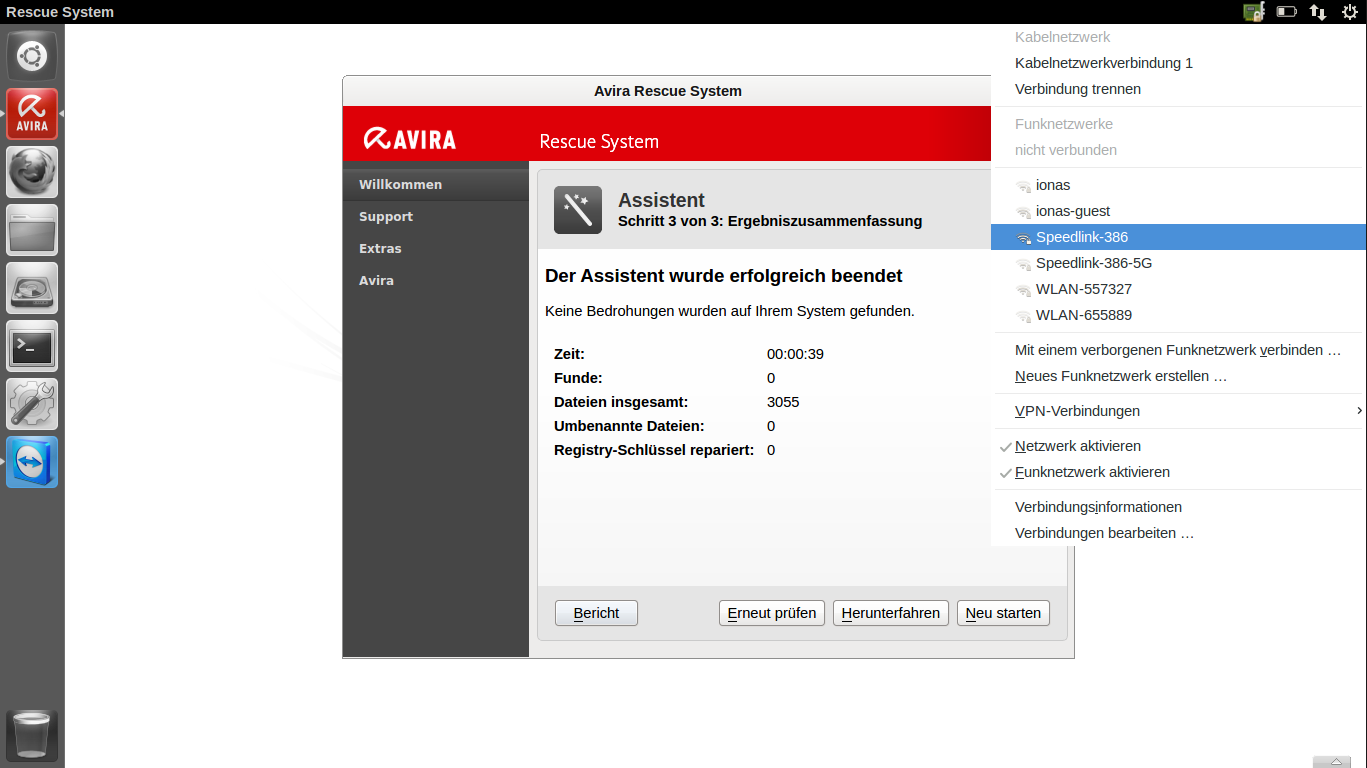
Um die neuesten Virendefinitionen herunterzuladen, ist einer Internetverbindung notwendig. Ein Malware-Scan ohne ein Update der Virendefinitionen ist wie eine Suche mit verbundenen Augen.
Hat der Computer eine LAN-Verbindung, ist nichts weiter zu tun. Ansonsten muss eine WLAN-Verbindung eingerichtet werden. Klicke oben rechts auf das Netzwerk-Icon. In dem sich öffnenden Menü werden die verfügbaren WLANs angezeigt. Wähle Dein WLAN aus und verbinde Dich durch Eingabe des Passworts.
Programmstart
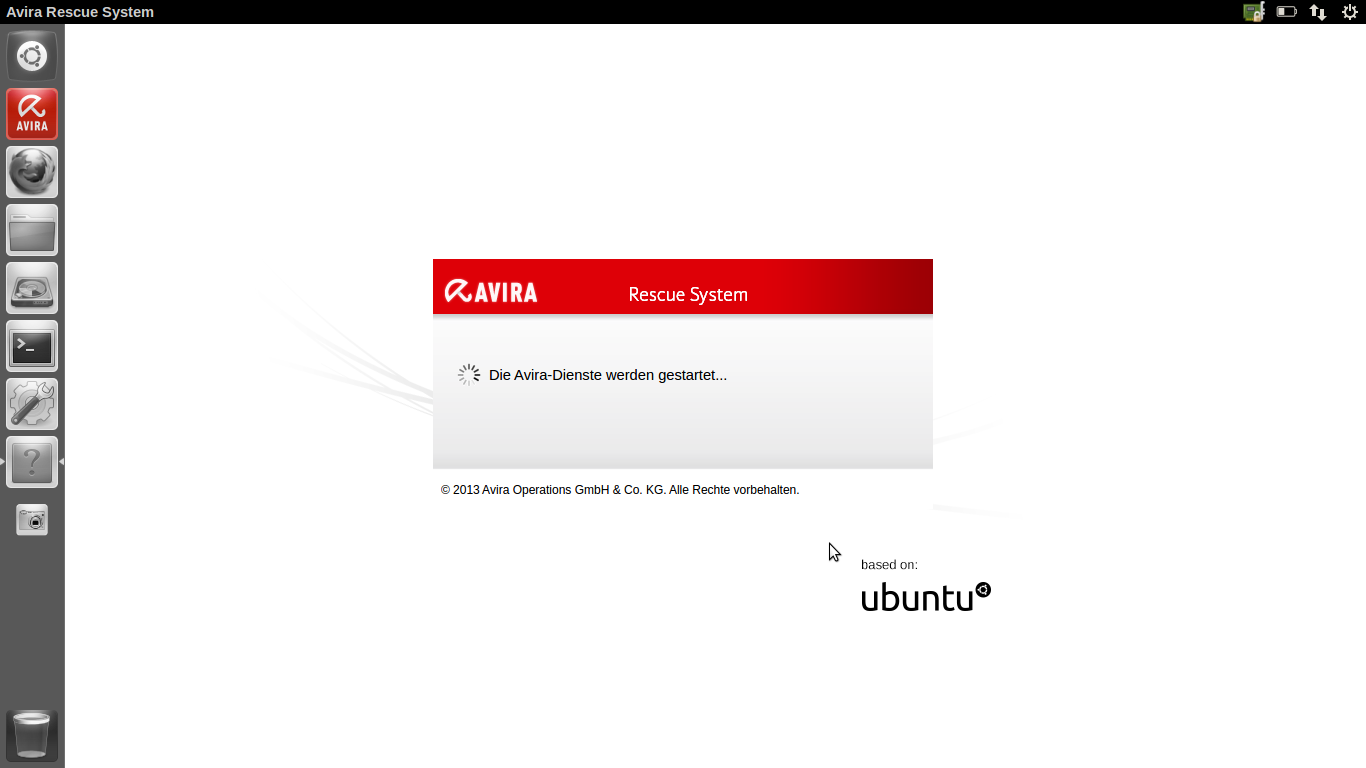
Die Vorbereitungen sind abgeschlossen. Der Virenscan kann jetzt losgehen. Rufe den Virenscanner mit Doppelklick auf das Avira-Icon in der Task-Leiste am linken Bildschirmrand auf.
Assistent
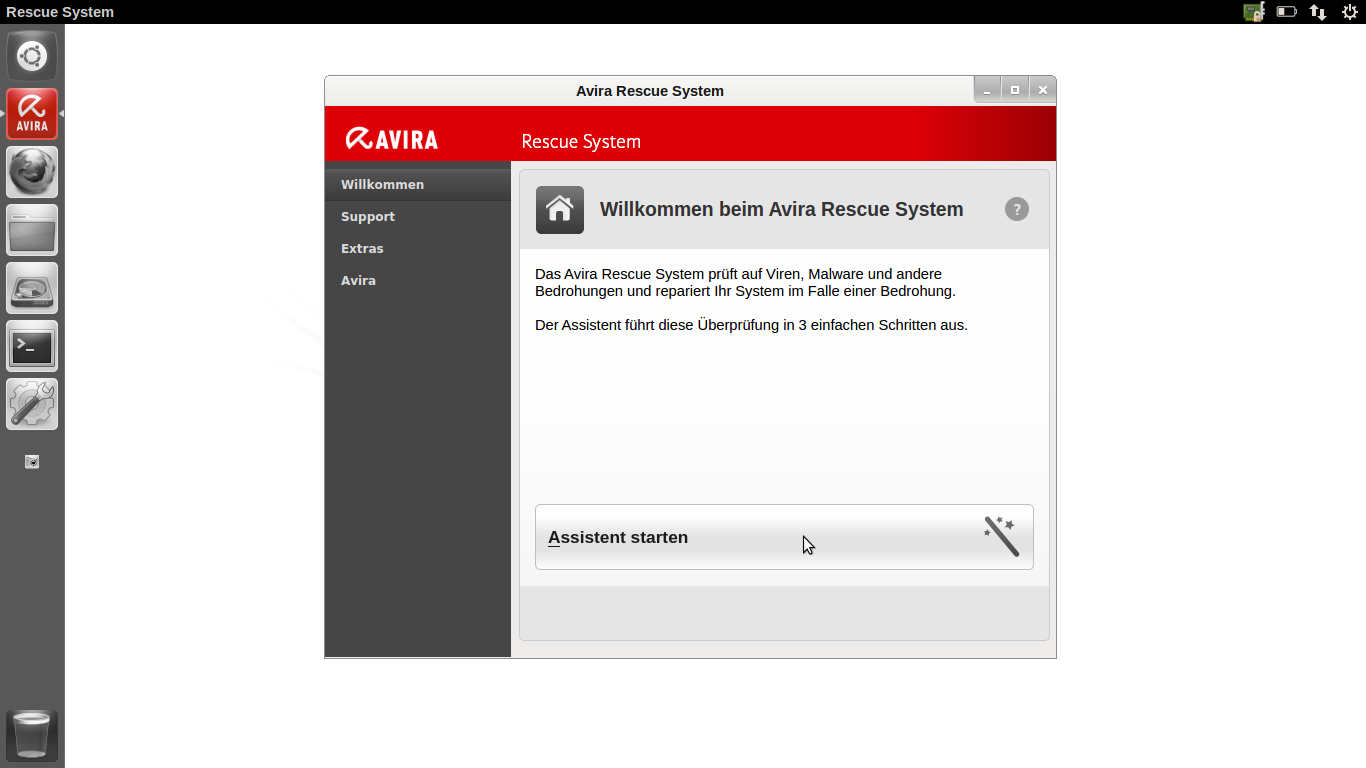
Die Nutzung des Virenscanners ist durch den Assistenten denkbar komfortabel. Er leitet Dich durch die drei Schritte der Virenprüfung. Klicke auf Assistent starten.
Partitionswahl
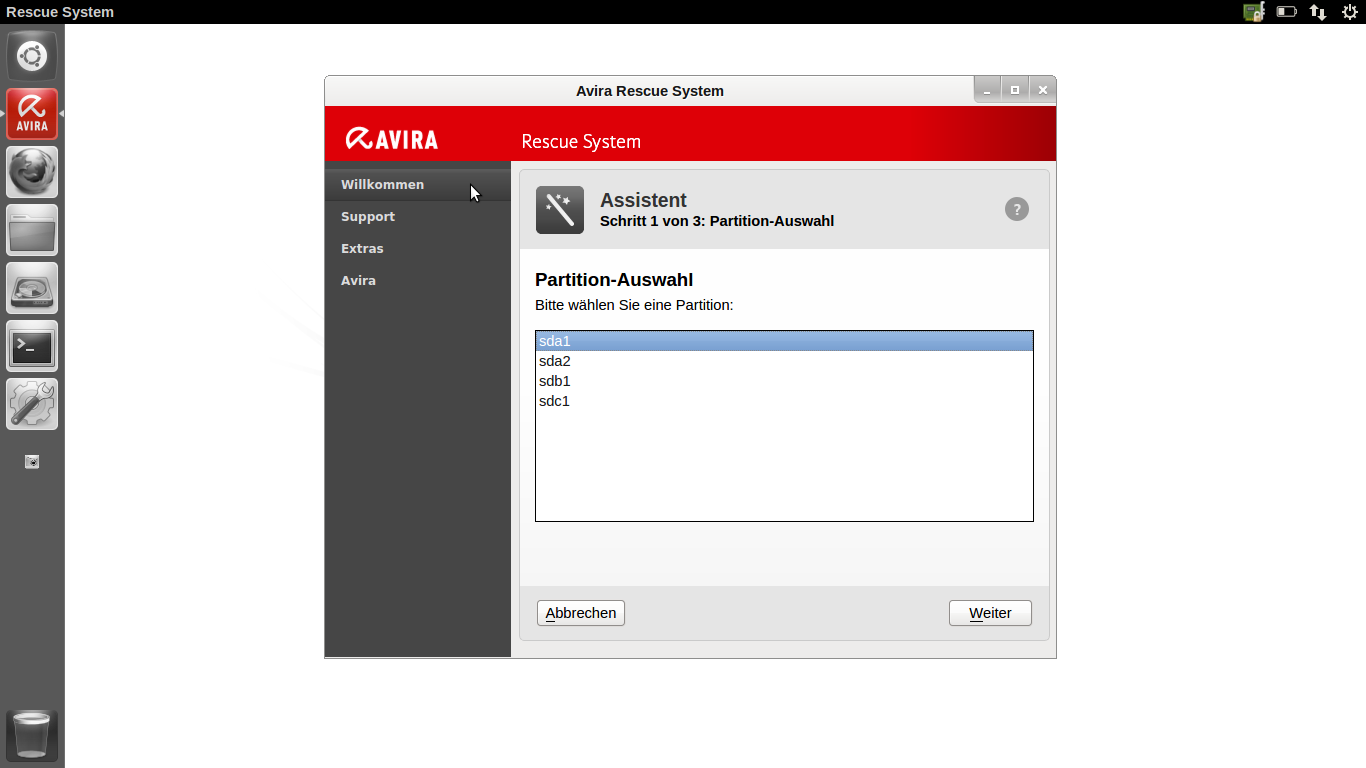
Schritt 1 ist die Partitionswahl. In diesem wählst Du zu scannende Festplattenpartition. Die möglichen Partitionen zeigt der Assistent an.
Die Laufwerks- und Partitionsbezeichnung folgen der Linux-Nomenklatur. Der erste interne Datenträger trägt die Laufwerksbezeichnung sda ; der zweite interne Datenträger ist sdb. Die Ziffer nach der Laufwerksbezeichnung ist die Partition auf dem Datenträger. sdb2 ist folglich die zweite Partition auf der zweiten internen Festplatte. Wenn nicht klar ist, welches die möglicherweise infizierte Platte ist, kannst Du alle Partitionen scannen.
Virenscan

In Schritt 2 musst Du nichts machen. Zunächt werden – Internetverbindung vorausgesetzt – die Virendefinitionen aktualisiert und dann die ausgewählte Partition gescannt. Je nach Größe und Belegung der Partition kann dies zwischen wenigen Augenblicken bis hin zu einigen Stunden dauern. In jedem Fall hält Dich der Assistent über den Fortschritt auf dem Luafenden.
Zusammenfassung
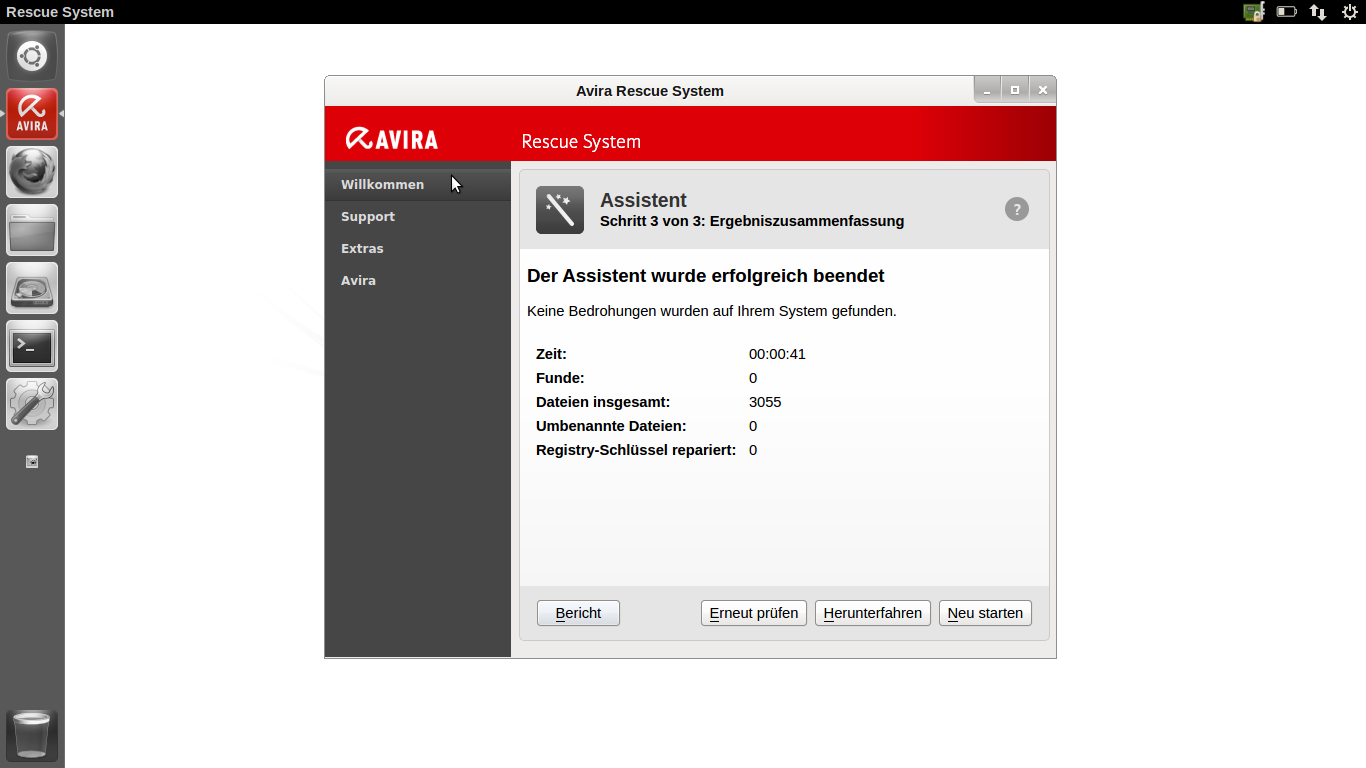
Schritt 3 – geschafft! Die ausgewählte Partition wurde gescannt. Wurden Infektionen gefunden, dann wird Dir das hier angezeigt.
Avira versucht, identifizierte Infektionen zu beseitigen. Sollten Infektionen nicht beseitigt werden können, dann wirst Du auch darüber informiert. In einem solchen Fall solltest Du eine Neuinstallation Deines Betriebssystem in Betracht ziehen. Das geht mit Hero natürlich auch! Wie das geht, erfährst Du im Windows-Menü.
Weitere ausführliche Informationen über das Avira Rescue System findest Du im Handbuch auf der Webseite von Avira.
